Microsoft Excelは最も有名で広く使用されていますスプレッドシートプログラムを使用しました。スプレッドシートアプリケーションの基本要素の1つは列であり、これにはデータが含まれており、スプレッドシートは列で構成されています。スプレッドシート内のさまざまなデータを列として識別します。
次のスクリーンショットのようなJ、A、B、Cなどはすべて列です。

Microsoft Excel 2010の列でさまざまな操作を実行する方法を見てみましょう。
Excelシートに単一の列を追加する方法
別の列を追加する列に隣接する列を右クリックし、選択します インサート、選択した列の左側に新しい列が挿入されます。
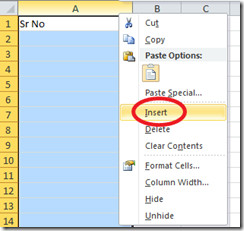
スプレッドシートに複数の列を追加する方法
列ヘッダーで、Excelシートに追加する列の数を選択します。2列を追加する場合は、2列を選択し、右クリックして選択します インサート、スプレッドシートに2つの新しい列が追加されます。

スプレッドシートから列を削除する方法
多くの場合、特定の列は必要ありません。Excelワークシートから列を削除する手順は次のとおりです。列を選択し、右クリックして選択します 削除する.

スプレッドシートの列の非表示/再表示
Excelシートの特定の列を非表示/再表示するには、列を選択し、右クリックして、 隠す または 再表示 オプション。

最初の列を固定する方法
Excelでは、最初の列をフリーズできますワークシートの残りをスクロールしている間、最初の列を表示したままにすることができるスプレッドシート。 Excel 2010の最初の列を固定するには、をクリックします 見る メニューをクリックし、 フリーズペイン オプションと選択 最初の列を固定.

列幅の調整
列の幅を調整する最も簡単な方法は、単純に隅からドラッグすることです。さらに、それはまたに行くことによって行うことができます ホーム メニューと 書式>列幅 オプション。
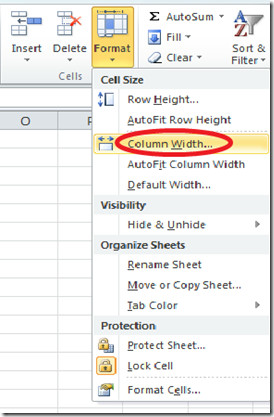













コメント